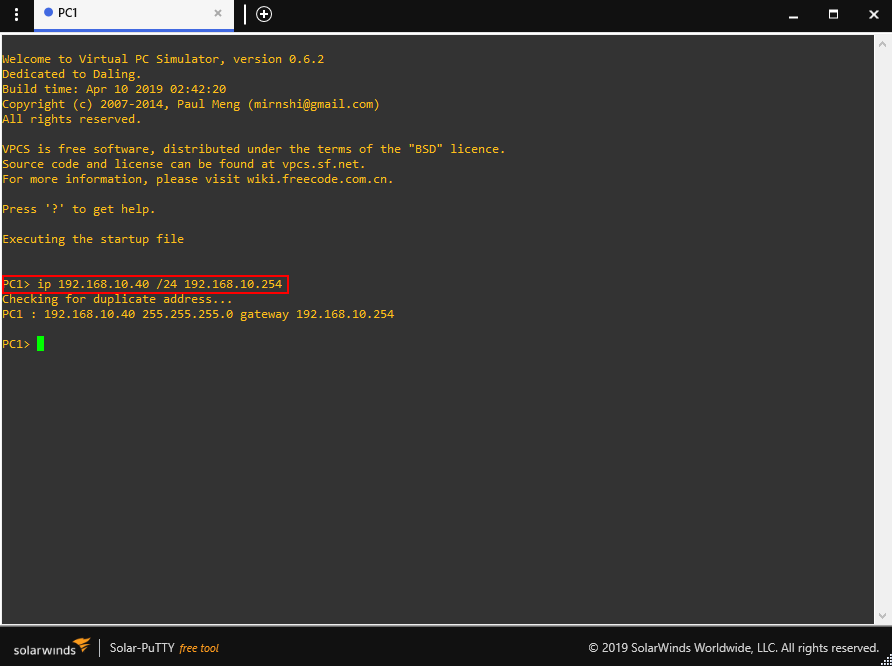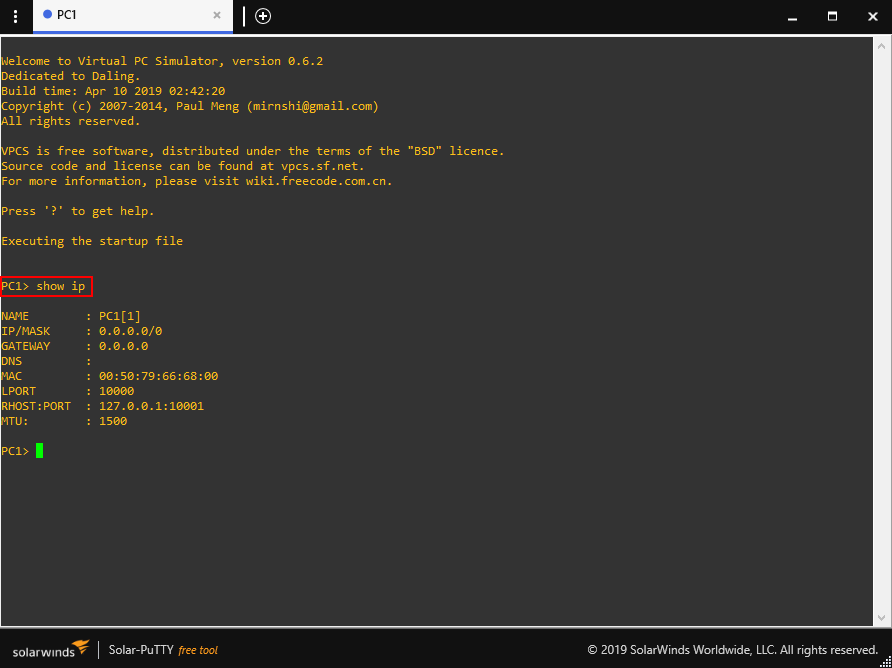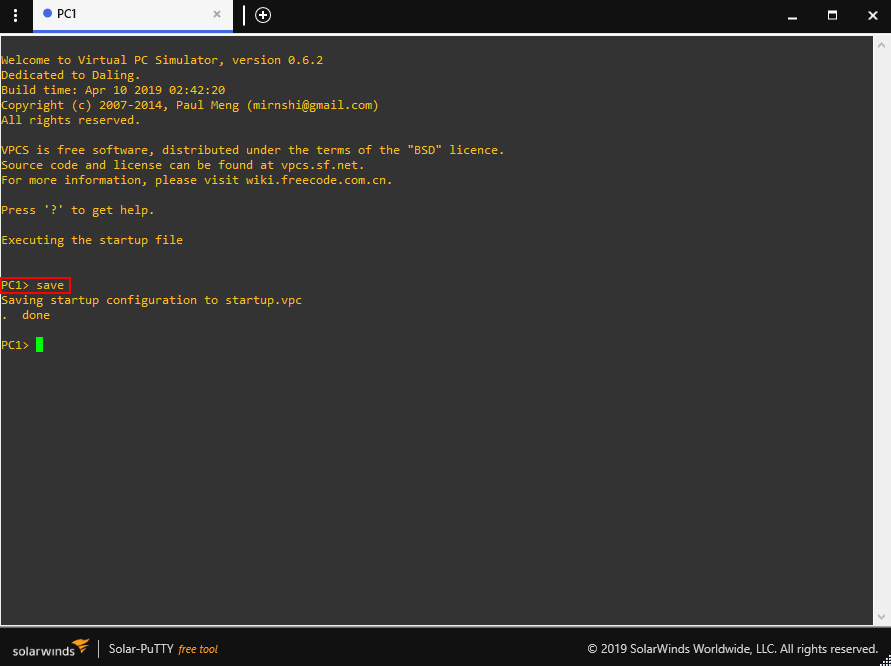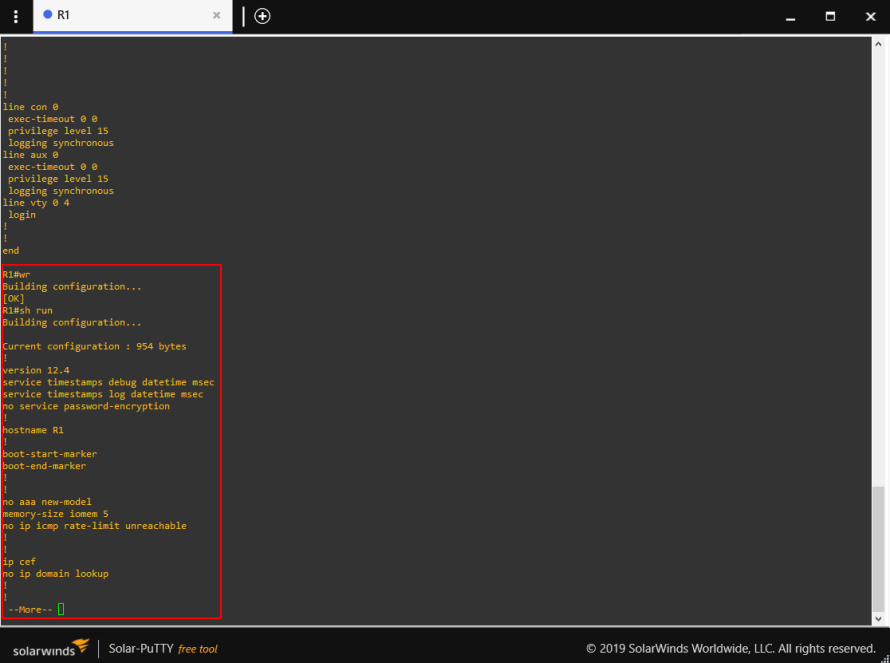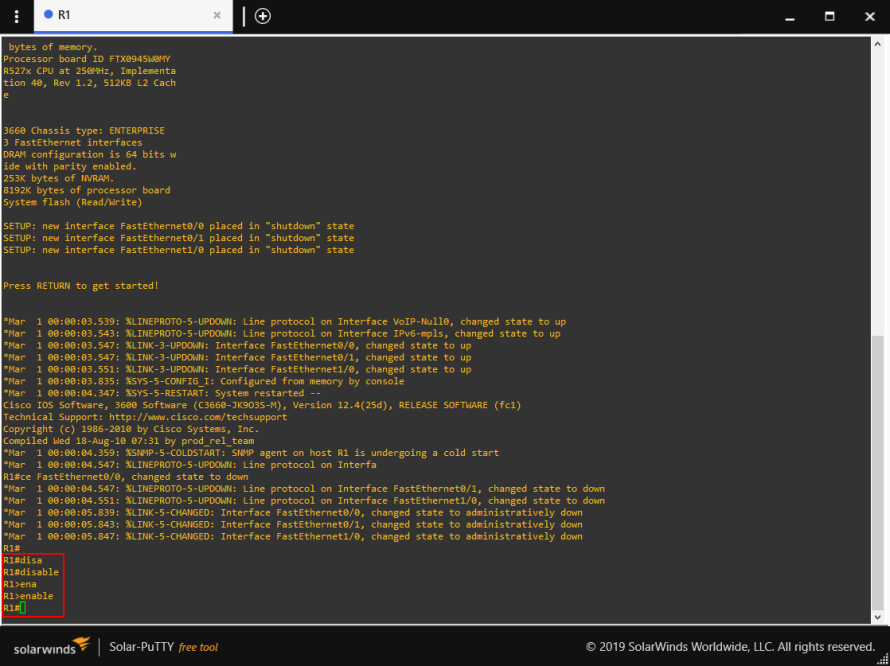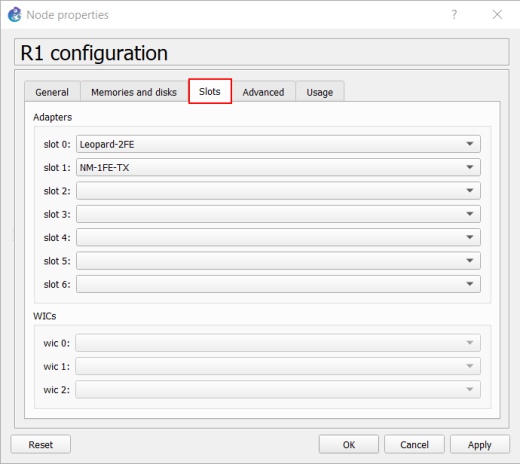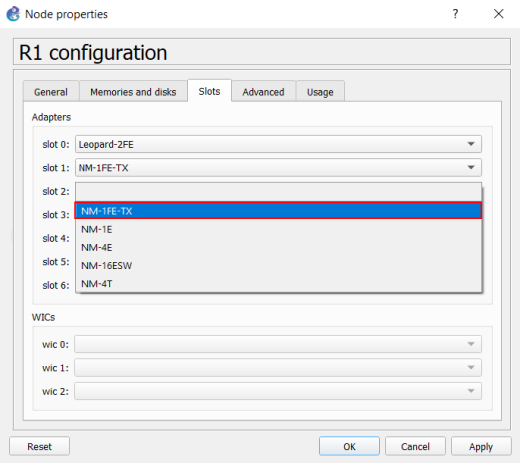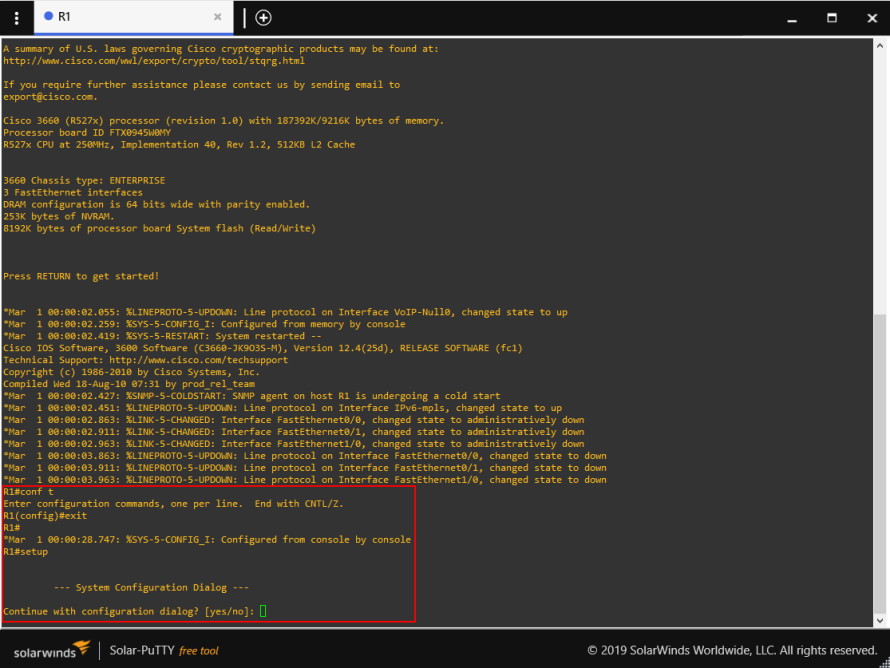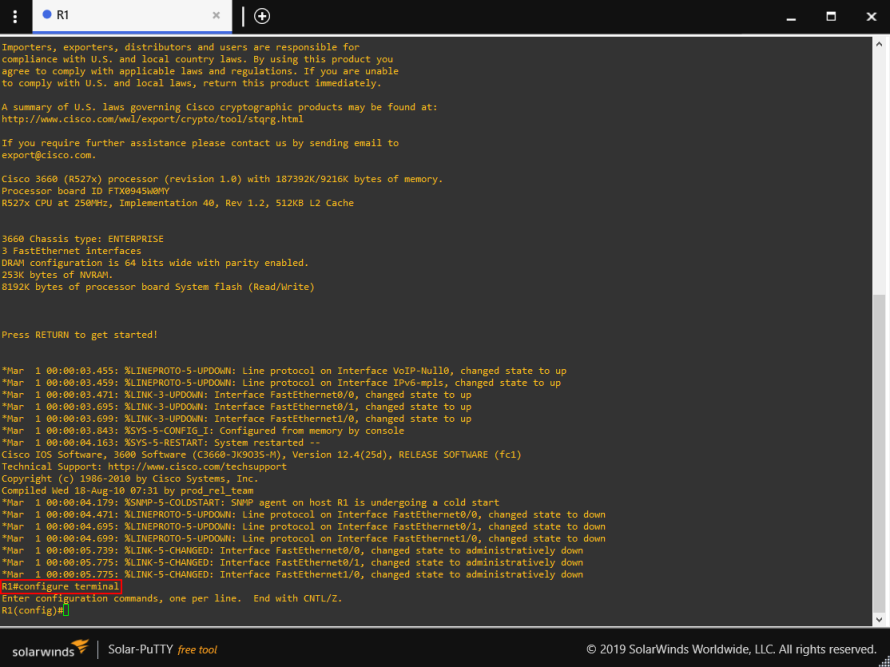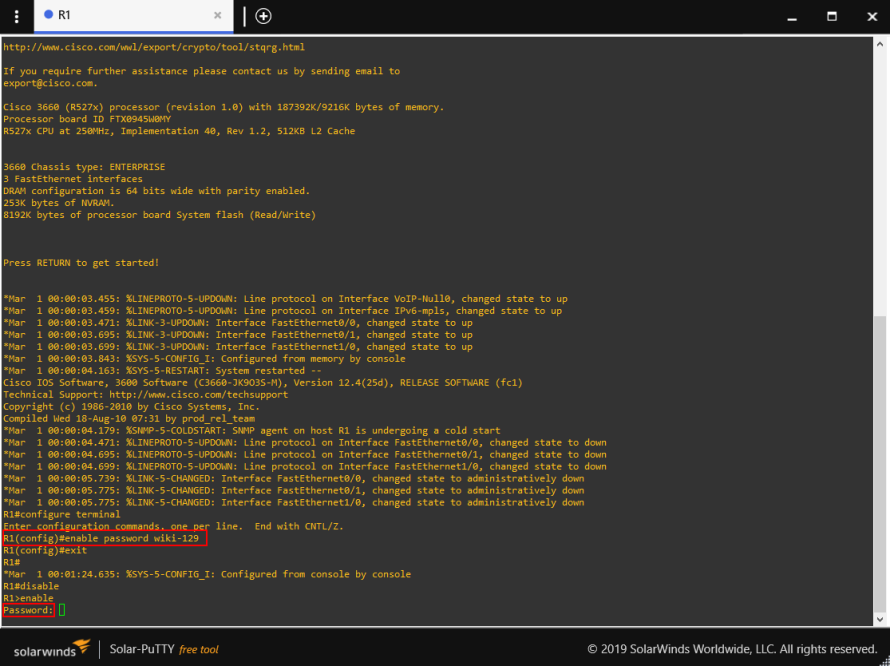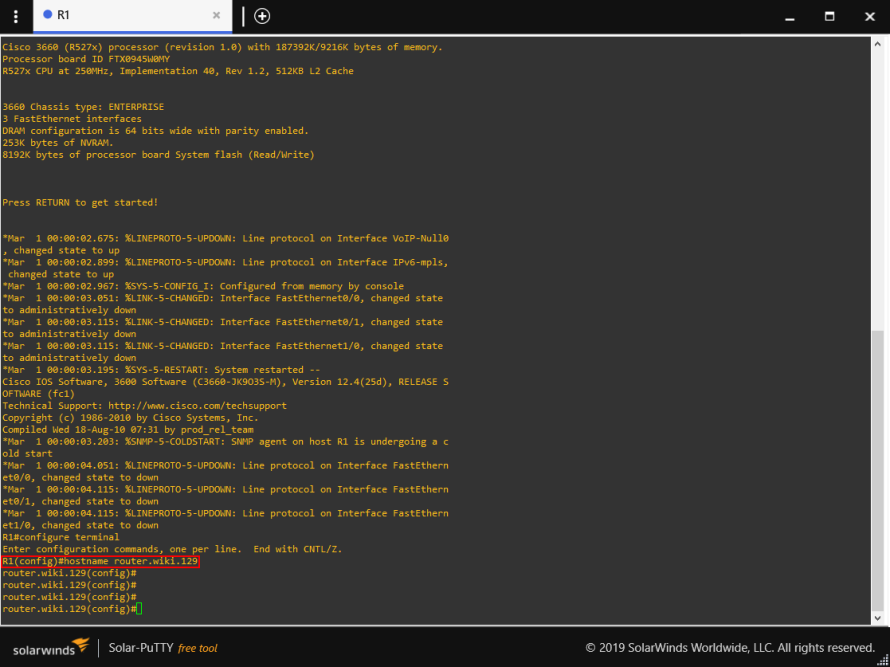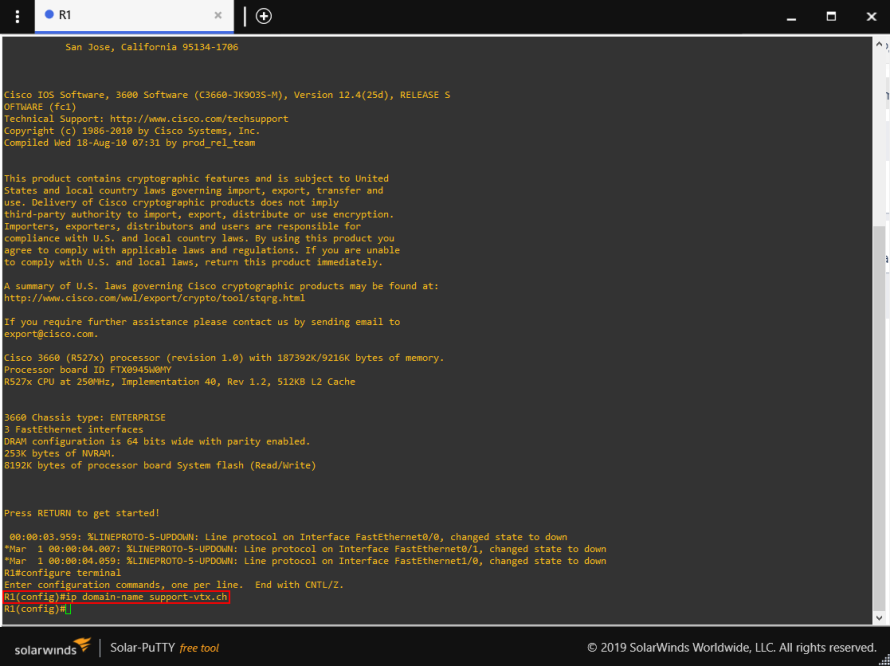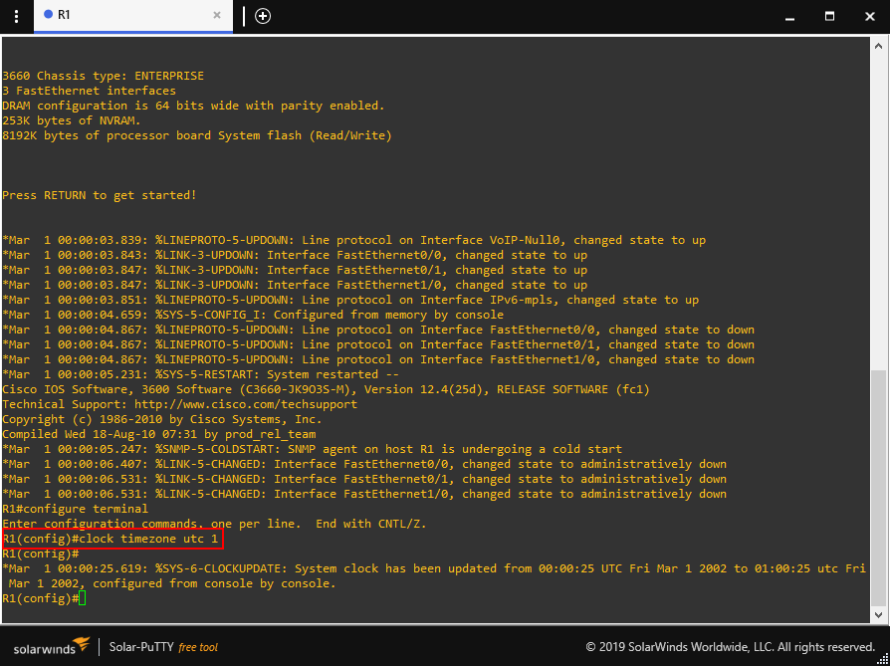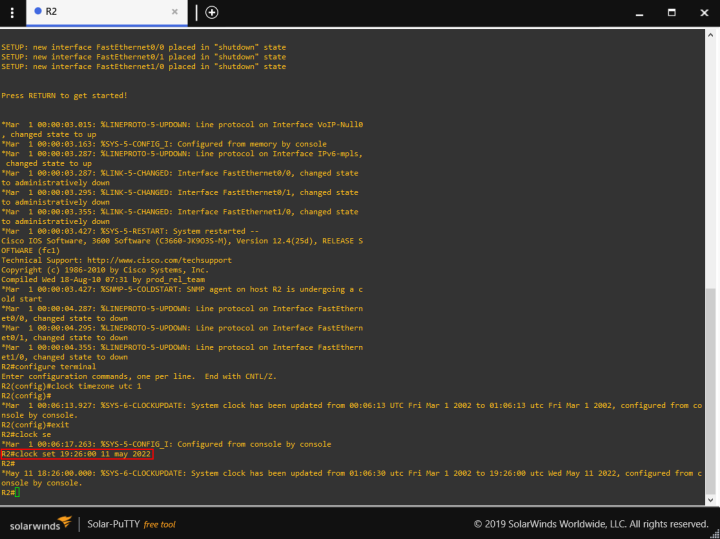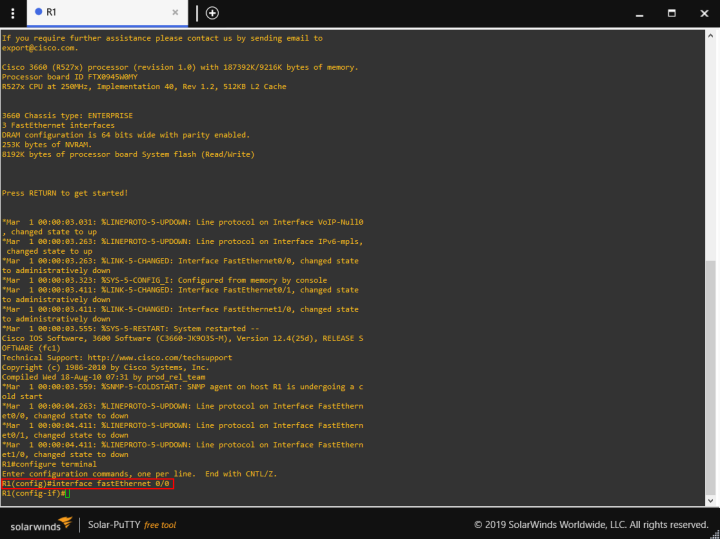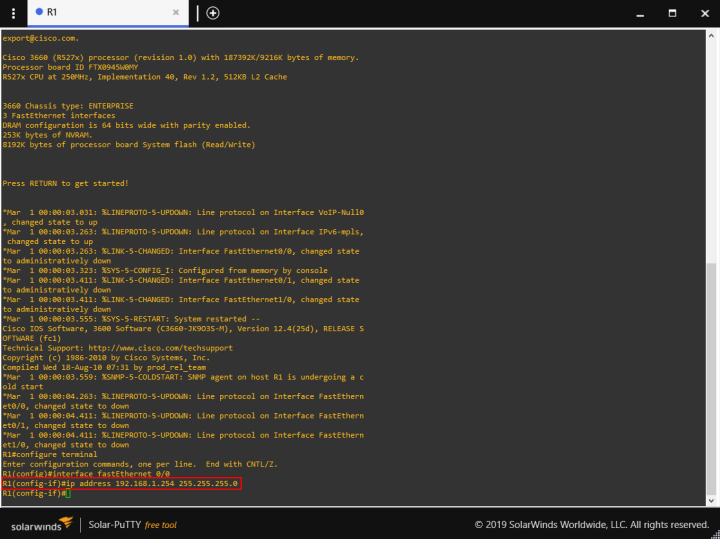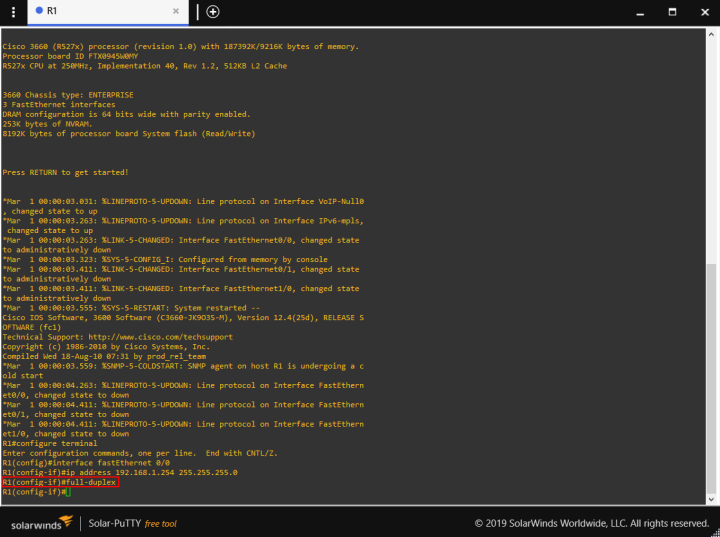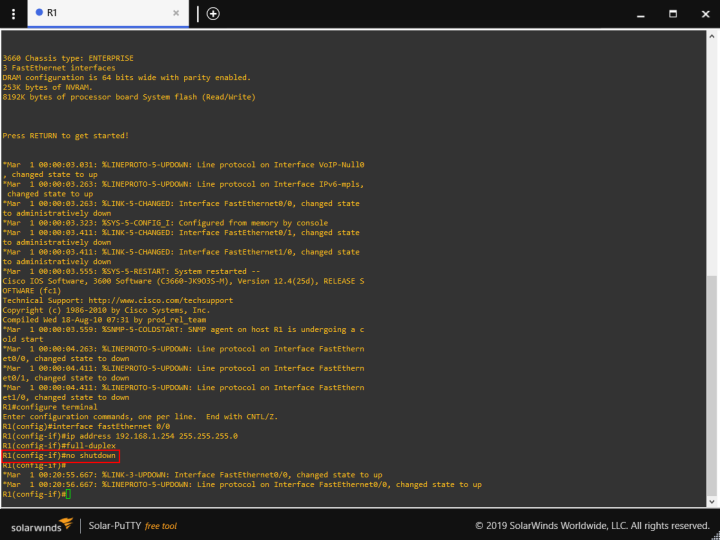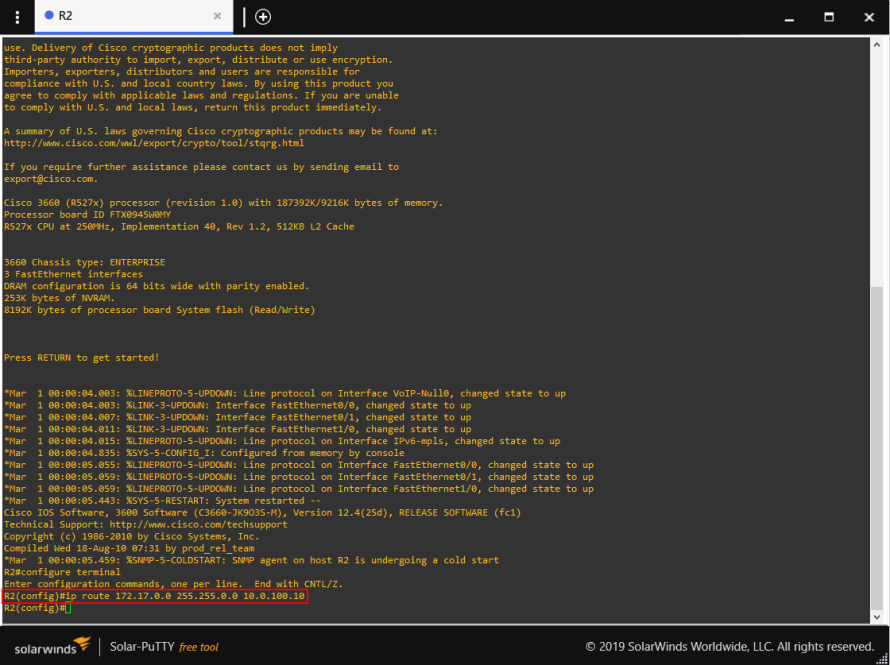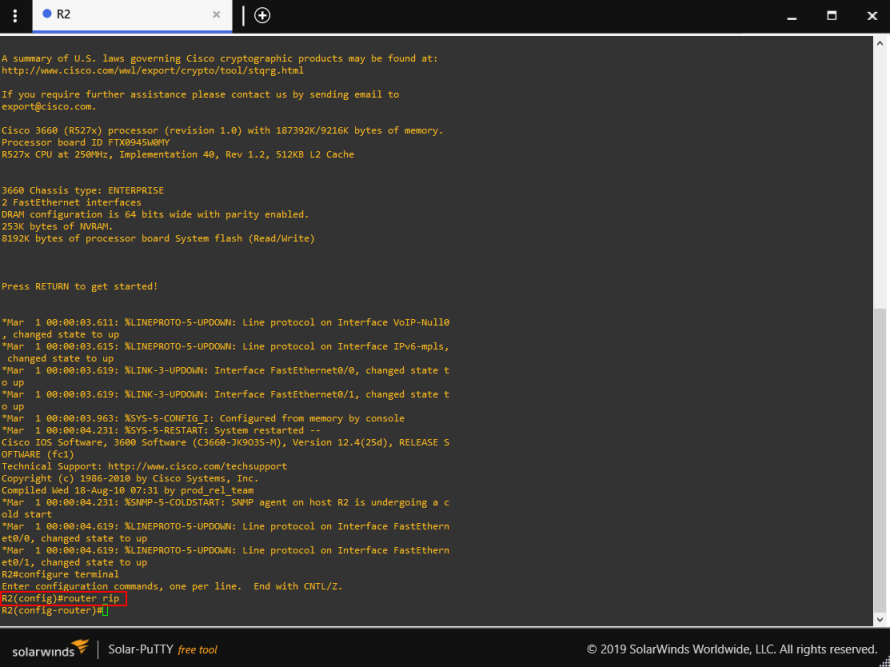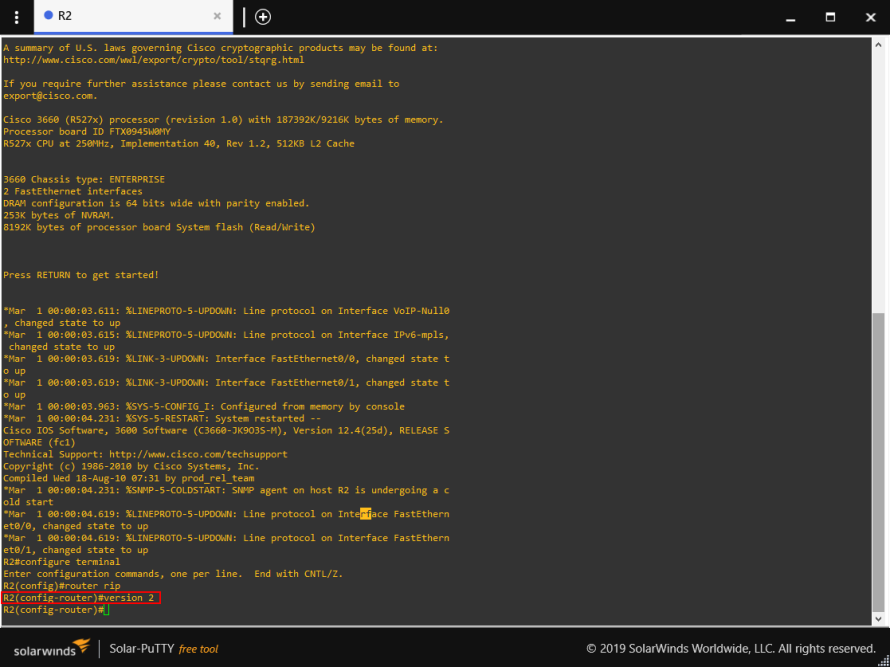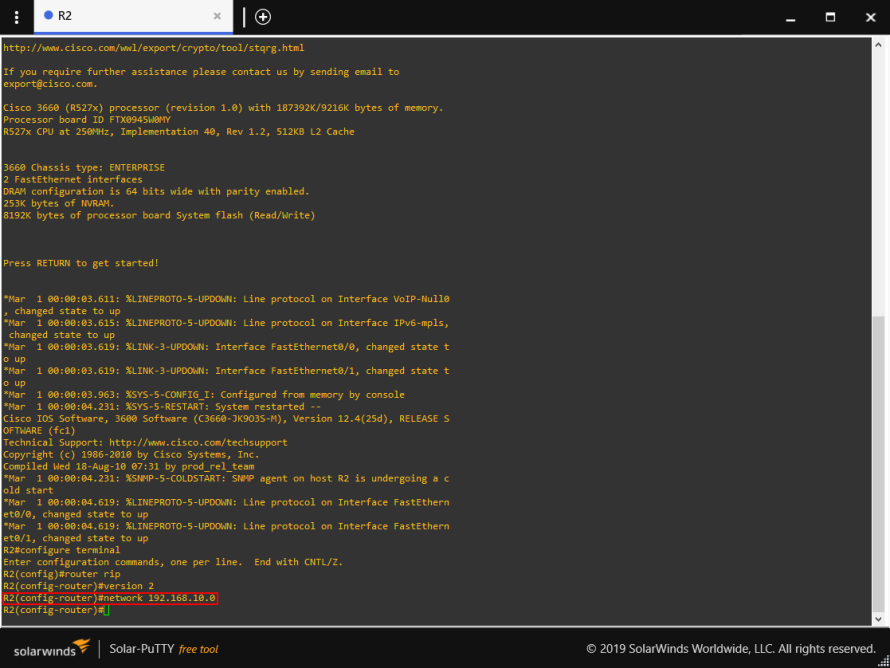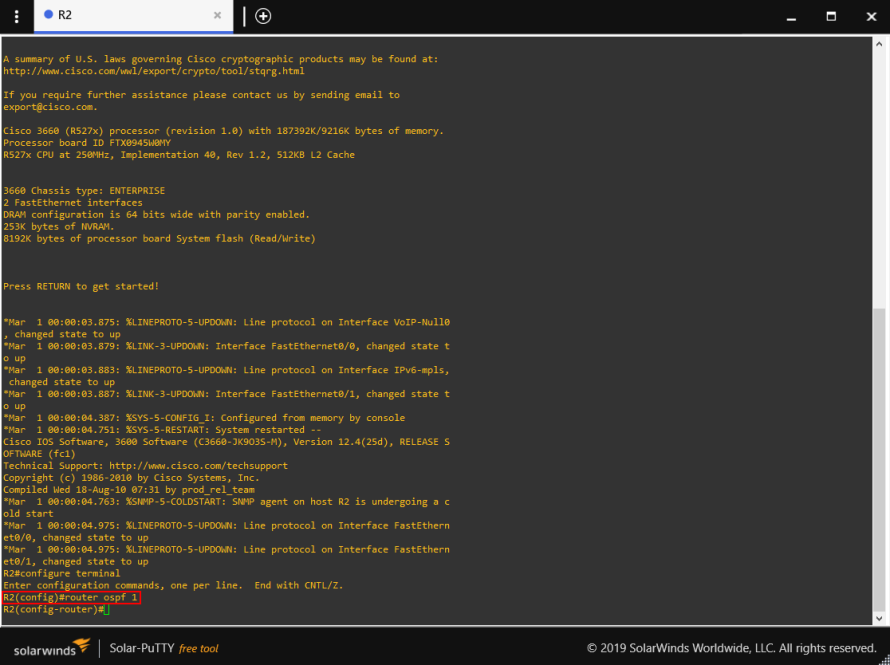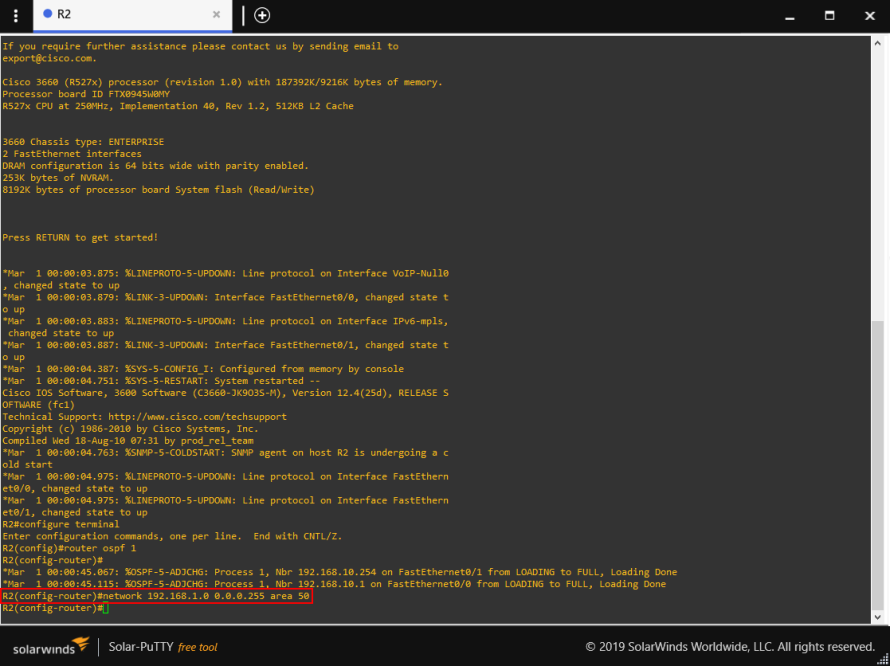Mise en place d'une infrastructure réseau virtuelle
GNS3
GNS3 ou Graphical Network Simulator est un logiciel gratuit permettant l’émulation et la simulation de réseaux informatiques.
L’utilisateur peut créer des topologies de réseau, cela permet donc de tester la configuration d’une infrastructure réseau.
VPCS
Le VPCS sur GNS3 est un ordinateur virtuel, configurable en lignes de commande.
Configurer une adresse IP
Afin de configurer une adresse IP, le masque et la passerelle sur un VPCS, il faudra démarrer la VM et ouvrir la console.
- Une fois dessus, entrer la commande avec l'adresse IP, le masque ainsi que la passerelle.
ip ADRESSE IP /MASQUE PASSERELLE
- Ensuite, vous pouvez vérifier les informations réseaux.
show ip
- Pour terminer, il faudra sauvegarder vos modifications.
save
c3600
Le c3600 sur GNS3 est un routeur Cisco virtuel.
Sauvegarde
Pour la configuration générale, il existe deux types, le Running-config et le Startup-config.
Le Running-config concerne la configuration en cours, les modifications que vous avez faites après avoir démarré le routeur. Elles ne sont pas sauvegardées, donc si vous éteignez le routeur, les actions ne seront pas appliquées. Elles sont dans la RAM.
Pour sauvegarder vos modifications, il faut les appliquer sur le Startup-config. Pour ça, il faut faire la commande write memory ou wr. Elles seront appliquées dans la NVRAM.
Aussi, vous pouvez faire la commande copy running-config startup-config, cette commande va copier les informations de la RAM sur la NVRAM.
Vous pouvez voir les informations de la configuration en faisant la commande show running-config ou sh run.
Shell
Concernant la console pour la configuration du routeur, voici la configuration la plus courante :
- Connexion PC - Cisco : Câble console 9600 ;
- Data bits : 8 ;
- Parity bit : N (pour None) ;
- Stop bit : 1 ;
Il existe deux modes de shell (dialogue) pour l'interprétation des commandes (Commande Line Interface Exec), le mode utilisateur [R1>] et le mode privilégié [R1#]. Par défaut dans GNS, vous êtes en mode privilégié.
Si vous souhaitez faire des modifications sur le terminal, il faudra bien entendu être en mode privilégié.
Pour activer le mode privilégié, il faudra taper la commande enable ou ena. Pour le mode utilisateur, il faudra écrire disable ou disa.
Slots
Voici comment ajouter des interfaces sur le routeur :
- Dans un premier temps, faites clique droit sur le routeur puis Configure.
- Une nouvelle fenêtre va s'ouvrir, allez sous Slots.
- Dedans, vous allez pouvoir ajouter une interface NM-1E-FX.
Configuration assistée ou manuelle
Il existe deux moyens de configurer le routeur.
La première méthode est de le faire à la main et la deuxième est d'utiliser la configuration assistée.
Afin de configurer manuellement, il faudra toujours passer en configuration terminal en utilisant la commande configure terminal ou conf t. Pour quitter ce mode, il suffit de faire la commande exit ou faites CTRL+Z.
Pour utiliser la configuration assistée, il suffit de faire la commande setup. Vous pouvez aussi choisir entre la configuration assistée de base ou étendue lors de l'exécution de la commande.
Configurer un mot de passe
Voici la procédure pour configurer un mot de passe sur le routeur :
- Dans un premier temps, passer en mode configuration terminal.
configure terminal
- Ensuite, faites la commande et inscrivez le mot de passe.
enable password MDP
Vous pouvez tester le mot de passe en passant en mode utilisateur puis tenter de ce remettre en mode privilégie.
Par défaut, le mot de passe sera en clair dans la RAM car il est pas hashé. Il faudra activer un package pour le chiffrement si on souhaite le chiffrer.
Configurer le nom du routeur
Voici la procédure pour configurer le nom du routeur :
- En premier lieu, passer en mode configuration terminal.
configure terminal
- Une fois en mode config, faites la commande pour mettre le nom et inscrivez le nom en question.
hostname NOM
Configurer un nom de domaine
Voici la procédure pour configurer un nom de domaine sur le routeur.
- Tout d'abord, passer en mode configuration terminal.
configure terminal
- Ensuite, faites la commande puis écrivez le nom de domaine souhaité.
ip domain-name DOMAIN
Configurer l'horloge
Voici la procédure pour configurer l'horloge sur le routeur.
- Premièrement, passer en mode configuration terminal.
configure terminal
- Deuxièmement, il faudra indiquer le fuseau horaire souhaité.
clock timezone UTC 1
- Pour être plus précis, vous pouvez indiquer l'heure et la date exacte.
exitil faut revenir à la racineclock set HH:MM:SS DD month YYYY
Vous pouvez voir l'heure avec la commande show clock à la racine.
Malheureusement, cette information se met à jour uniquement lorsque vous avez le routeur allumé. Si vous mis par exemple 19:00 et que vous fermez GNS3, à votre retour le routeur sera toujours à 19:00.
Sur un vrai routeur Cisco, elle se met à jour en temps réel, car le routeur à une pile.
Configurer une interface
Afin de connecter un équipement sur une des interfaces disponibles du routeur, il faudra la configurer.
- En premier, il faudra passer en mode configuration terminale sur le routeur en question.
configure terminale
- Ensuite, indiquez quel interface vous souhaitez configurer.
interface fastEthernet 0/0
- Une fois dedans, inscrivez l'adresse IP de votre routeur (celle de passerelle du VPCS par exemple) ainsi que le masque de sous-réseau.
ip address ADRESSE IP MASQUE
- Il faudra activer le full-duplex. Ce dernier permet la communication des données dans les deux sens.
full-duplex
- Pour terminer, vous allez devoir mettre l'interface en non déconnecté, car par défaut, elle ne sera pas activée.
no shutdown
Il existe trois variations de communication :
- Simplex : la donnée va dans un seul sens ;
- Full-duplex : la donnée va dans les deux sens en simultané ;
- Half-duplex : la donnée va dans les deux sens, mais une après l'autre.
Configurer une table de routage
Voici comment configurer des routes statiques sur le routeur.
- Dans un premier temps, passer en mode configuration terminal.
configure terminal
- Une fois en mode config, inscrivez la route avec l'adresse IP de destination, le masque et la passerelle.
ip route ADRESSE IP DESTINATION MASQUE PASSERELLEno ip route ADRESSE IP DESTINATION MASQUE PASSERELLEpour supprimer une route
Pour vérifier si tout est bon, vous pouvez faire la commande show ip route vous aurez la table de routage.
Configurer RIP 2.0
Voici comment configurer des routes dynamique sur le routeur avec le protocole RIP.
- En premier temps, passer en mode configuration terminal.
configure terminal
- Ensuite, sélectionnez le protocole RIP.
router rip
- Une fois en configuration du routeur en RIP, mettez-vous en version 2.
version 2
- Créer les routes uniquement pour les adresses réseau qui sont autour du routeur.
network ADRESSE IP
Vous pouvez voir la route que va prendre un VPCS avec la commande trace ip, équivalente du traceroute sur un système UNIX.
Nous utilisons RIP 2.0 car RIP 1.0 ne prend pas en compte le VLSM, il est uniquement pour la méthode classfull.
Configurer OSPF
Voici comment configurer des routes dynamique sur le routeur avec le protocole OSPF.
- Tout d'abord, passer en mode configuration terminal.
configure terminal
- Ensuite, sélectionnez le protocole OSPF en mettant un chiffre devant afin de désigner le processus.
router ospf 1
- Vous pouvez maintenant crée les routes en les mettant dans une zone que vous allez devoir définir.
network ADRESSE IP MASQUE INVERSÉ area 50
- Pour terminer, définissez la priorité de vos zones.
area 50 default-cost 100
Le faite de définir les zones lors de la création des routes permet d'indiquer au protocole OSPF la priorité. Dans notre exemple, toutes les routes ont la même priorité.
Packet Tracer
Comme GNS3, Packet Tracer est également un logiciel permettant l’émulation et la simulation de réseaux informatiques.
L’utilisateur peut créer des topologies de réseau, cela permet donc de tester la configuration d’une infrastructure réseau.
La différence entre les deux logiciels est que Packet Tracer est un logiciel moins gourmand et moins complet, mais pour ce qu'on souhaite faire est largement suffisant.